Win10电脑怎么在桌面创建应用程序快捷方式?
许多用户在使用电脑的时候,安装应用程序时,都习惯取消勾选创建桌面快捷方式,这样,快捷方式就不会在桌面上显示,但是不少用户在后面使用的时候每次打开程序都非常不方便,想要再次在桌面创建快捷方式,那么这要怎么操作呢?下面小编就带着大家一起看看吧!
操作方法:
方法一:点击“开始”找到某一程序,直接将图标拖动到桌面上(本文以Foxmail为例),那么就生成了桌面快捷方式。而且原程序图标在所有应用中还是存在的,这点与Win7有很大不同。
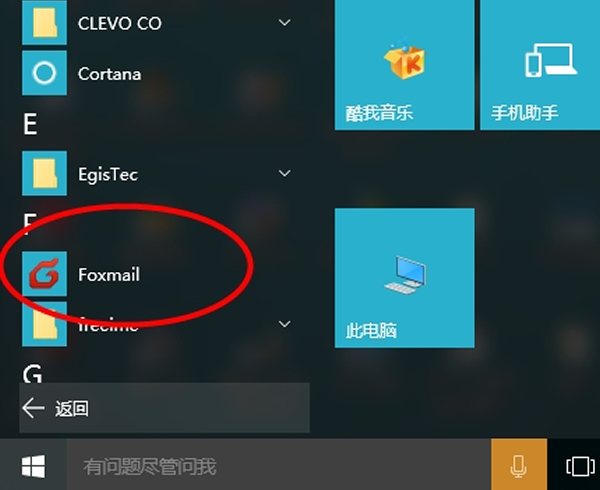
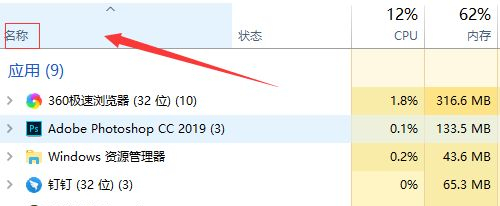
方式二:在桌面空白处点击鼠标右键,选择新建---快捷方式,打开创建快捷方式对话框。
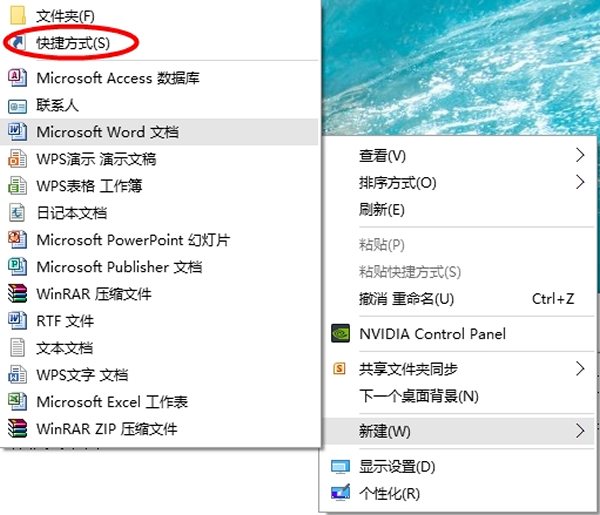
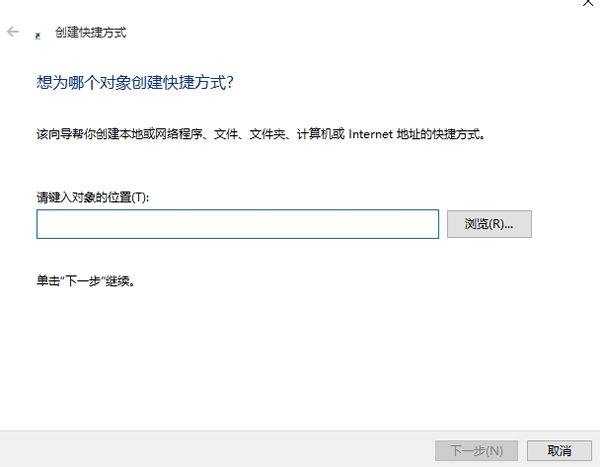
方式三:直接找到应用程序所在文件夹,找到程序图标点击右键---发送到---桌面快捷方式。
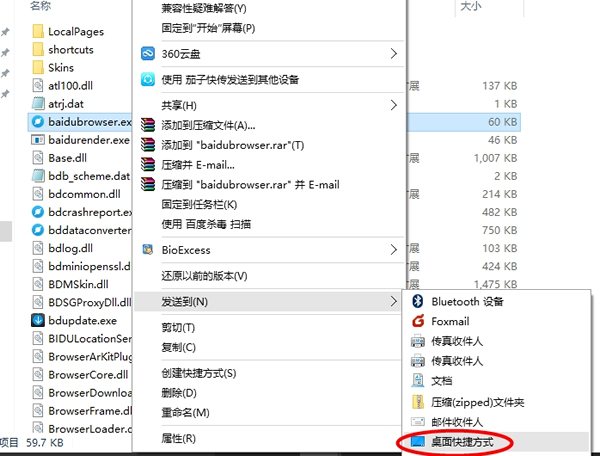
相关文章
- Win10桌面不断刷新闪屏无法操作怎么办?
- Win10休眠久了自动关闭程序怎么解决?
- win10蓝屏错误dpc watchdog怎么办?win10蓝屏提示dpc watchdog解决方法
- win10局域网设置在哪里?win10局域网设置位置解析
- win10怎么设置默认输入法为英文输入?
- win10如何重置tcp/ip协议?windows10重置tcp/ip协议栈的方法
- Win10文件夹搜索栏用不了怎么办?Win10文件夹搜索栏用不了问题解析
- Win10输入法图标丢失后怎么找回?Win10输入法图标丢失后找回的方法
- 解决游戏提示需要新应用打开此ms-gamingoverlay的问题
- win10应用商店提示错误代码0x80D02017怎么解决?
- win10如何提升扬声器音质?win10扬声器提升音质操作方法
- Win10怎么设置显示其它地区时钟?Win10设置显示其它地区时钟的方法
- Win10怎么清除设备搜索历史记录?
- win10去快捷方式箭头导致任务栏图标打不开怎么办?
- 电脑不能改microsoft账户登录无法设置人脸怎么办?
- win10输入法图标不见了怎么办?win10输入法图标找回方法
